智能家居设备以其语音控制、手机应用以及强大的自动化功能而闻名。然而,为什么要花费数百美元购买最新的智能设备呢?通过一些价格亲民的智能插座,你就可以用极小的成本让你的传统电器也拥有智能功能。
传统电器亦能焕发新生

智能插座的工作原理非常简单:将其插入墙壁插座,然后将电器插入智能插座。它通过断电来关闭电器,通过恢复供电来重新启动电器。这与你使用墙壁开关控制插座的原理类似,但这也限制了智能插座可以控制的电器类型。
电器和固定装置通常配备机械开关或电子开关。机械开关直接切断电源,而电子开关则会存储当前状态并切换到相反状态。
电子开关的一个问题是,其“当前状态”的存储需要电力。如果家中停电,设备会默认处于“关闭”状态,下次切换操作才会将其设为“开启”。
机械开关通常是拨动开关或翘板开关,而电子开关往往是软按钮。如果你不确定你的灯具使用的是机械开关还是电子开关,可以通过一个简单的测试来确定。首先,打开设备,然后拔下电源。等待五秒钟后,重新插上电源。如果灯具自动打开,则它与智能插座兼容。如果插入电源后需要按下按钮才能打开灯具,则智能插座将不适用于该设备。
智能插座是控制一些窗式或便携式空调、风扇、加热器、卷发棒、直发器、圣诞灯、灯具、加湿器、除湿器等设备的理想选择。
你需要准备什么

要开始使用智能插座,你需要购买一个。智能插座的形状、尺寸和价格各不相同。有些具有额外的功能,如能源监控,但大多数都兼容Alexa、Google Home或两者兼有。除非你特别需要能源监控功能,否则可以忽略它,从而节省资金。
智能插座有多种连接方式,包括Wi-Fi、Z-Wave、ZigBee甚至蓝牙。但由于蓝牙的范围限制,我们不推荐使用蓝牙。如果你有智能集线器,Z-Wave或ZigBee插座是不错的选择,因为它们提供更快速的本地控制。否则,Wi-Fi智能插座是最方便的选择。
贝尔金 制造了一款价格相对便宜的Wi-Fi智能插座,售价约20美元。如果你愿意等待,Wyze将在今年晚些时候(2019年9月)发布两件装Wi-Fi智能插座,售价仅为15美元。我们的姊妹网站Review Geek有其他一些推荐,你可以考虑一下。
不幸的是,欧洲用户的选择要少得多。宜家可能是最可靠、最知名的欧洲智能插座供应商,他们提供了法国版和英国版。不过,你需要购买其他配件,例如集线器。
如果你有Echo或Google Home设备,请确保你购买的智能插座与其兼容(大多数情况下至少可以使用一个,如果不是同时使用)。如果智能插座不适用于语音助手,你应当跳过它。
你还需要智能手机或平板电脑以及相应的应用程序来设置你的智能插座。根据你选择的插座,你需要相应的连接方式。对于Wi-Fi智能插座,你需要一个Wi-Fi路由器;对于Z-Wave或ZigBee插座,你需要一个智能集线器。
如何进行设置
要启动并运行你的智能插座,请将其插入墙壁插座。如果是全新的插座,应该立即进入配对模式。如果没有(或者你需要重新配对),大多数智能插座都有一个物理按钮,按住它可以进入配对模式。智能插座通常还包括一个LED指示灯,用于指示其何时开启、关闭或处于配对状态。
当智能插座处于配对模式时,打开你智能手机或平板电脑上的相关应用程序,并查找“添加设备”或类似选项。设备配对后,给它起一个容易记住的名字。通常用它控制的电器命名是一个好主意,例如“卷发棒”或“灯”。为智能插座选择好名字有助于语音控制。
现在,插入你希望智能插座控制的电器,并进行测试,以确保一切正常。
如何使用语音和智能手机控制智能插座
大多数智能插座都支持通过Alexa、Google Home或两者兼有的语音控制。如果你想要语音控制,你需要将设备添加到你的语音助手。
对于Alexa,打开应用程序,点击左上角的汉堡菜单,然后点击“添加设备”。选择插座类别。选择其制造商,然后按照提示链接你的账户。
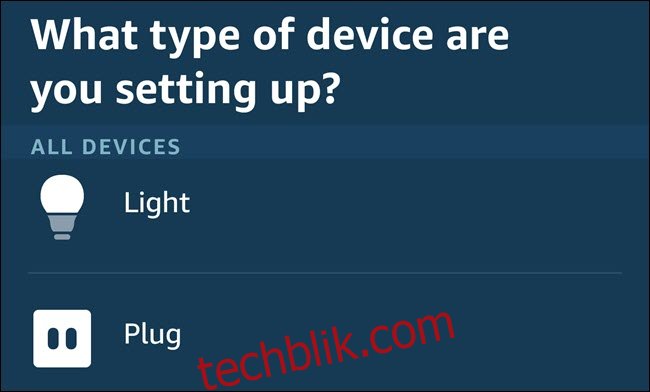
该过程类似于Google Home。打开Home应用程序并点击“添加”按钮。点击“设置设备”,然后点击“与Google合作”。Google Home应用程序会为你提供制造商列表。找到正确的制造商并按照链接过程操作。
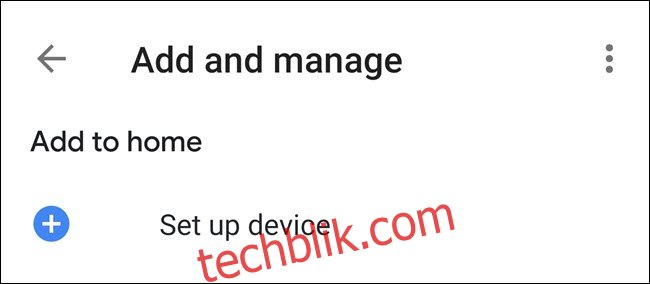
将智能插座连接到Google或Alexa后,将其添加到Google房间或Alexa组。当设备正确分组时,语音控制效果最佳。
如果你不使用语音助手,智能插座的应用程序是控制它的最佳方式。你可以在应用程序中找到开启、关闭和其他功能。如果你使用语音助手,你应使用Google Home或Alexa应用程序来控制你的设备。
这两个应用程序都有类似的开启和关闭选项。如果你使用Google Home或Alexa作为你的单一控制应用程序,而不是智能插座的单独应用程序,你还可以轻松控制其他智能设备(甚至是其他制造商的智能插座)。这也意味着你不必尝试记住哪个应用程序控制哪个设备。
如何配置日程表和自动化
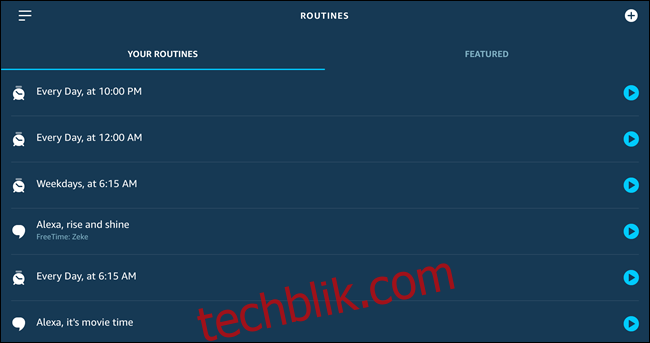
Alexa和Google Home应用程序非常适合创建简单的自动化场景。
你现在可以将智能插座设置为自动执行操作。例如,你可以将其设置为在日落时打开老式的非智能灯,或者每天在特定时间运行除湿器。
如果你没有Google Home或Echo设备,你可以在智能插座的应用程序或集线器应用程序(如果它是Z-Wave或ZigBee)中创建日程表。每个应用程序都略有不同,但只需寻找名为定时器、自动化或日程安排的功能。通常,你可以将一个或多个插座添加到自动化场景中。你可以指定“开启”和“关闭”时间,以及运行自动化场景的日期。你也可以将智能插座设置为关闭但不打开,反之亦然。
如果你拥有Google Home或Echo设备,你应当在Google或Alexa应用程序中创建自动化场景。同样,你选择要为其创建自动化场景的插座,然后选择“开启”时间、“关闭”时间以及运行自动化场景的日期。
当你在Google或Alexa应用程序而不是插座应用程序中创建自动化场景时,它允许你在自动化场景中包含其他智能设备。例如,你可以创建一个日程表,关闭所有智能插座和智能灯,并在每天晚上10:30锁门,除非你使用智能集线器,否则你的智能插座应用程序无法完成所有这些操作。
如果你使用单个应用程序来控制所有设备,那么当你需要调整或更改自动化场景时,它还可以让你更容易记住要到哪里进行修改。